В случае полного сбоя системы, когда ваш Ubuntu отказывается загружаться, несмотря на запущенный инструмент восстановления grub, у вас не будет другого выбора, кроме как переустановить Ubuntu. Не волнуйтесь, когда я говорю переустановите Ubuntu, я не хочу до чертиков напугать вас! Ваши личные данные в каталогах по-прежнему в безопасности - вы сбрасываете только системные файлы Ubuntu.
Обратите внимание, что это руководство предназначено только для проблем, связанных с программным обеспечением, из-за которых ваш Ubuntu не загружается. Если у вас серьезный сбой системы из-за проблем с оборудованием, таких как, например, сбой жесткого диска, это руководство бесполезно.
Переустановите Ubuntu, но сохраните личные данные
Шаг 1) Первый шаг - создать Ubuntu Live DVD или USB-накопитель, который будет использоваться для переустановки Ubuntu. Перейдите к нашему подробному руководству и вернитесь с DVD / USB-накопителем Ubuntu Live.
Шаг 2) Загрузите компьютер с диска Ubuntu Live.
Шаг 3) Выберите «Установить Ubuntu».
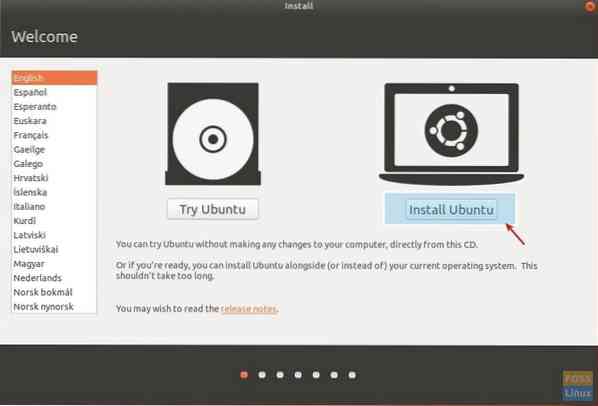
Шаг 4) При желании вы можете выбрать загрузку обновлений и стороннего программного обеспечения при установке самой Ubuntu, при условии, что ваш компьютер сейчас подключен к Интернету. Нажмите "Продолжить".
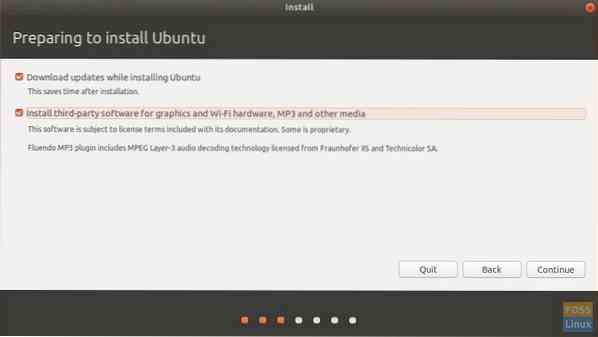
Шаг 5) Следующее диалоговое окно - самое важное. Установщик покажет вам несколько вариантов того, что вы можете сделать здесь, и варианты могут отличаться для вас в зависимости от конфигурации вашей системы. Если на вашем компьютере была только Ubuntu, параметры должны быть такими же, как показано ниже. Выберите «Переустановить Ubuntu 17».10 ”. Эта опция сохранит ваши документы, музыку и другие личные файлы нетронутыми. Установщик постарается сохранить установленное программное обеспечение там, где это возможно. Однако любые персонализированные системные настройки, такие как автозапуск приложений, сочетания клавиш и т. Д. будут удалены. Ваш номер версии может отличаться. Нажмите "Установить сейчас".

Шаг 6) Продолжайте следовать инструкциям на экране. Вы пройдете через местоположение, раскладку клавиатуры и, наконец, данные учетной записи пользователя. Нажмите "Продолжить".
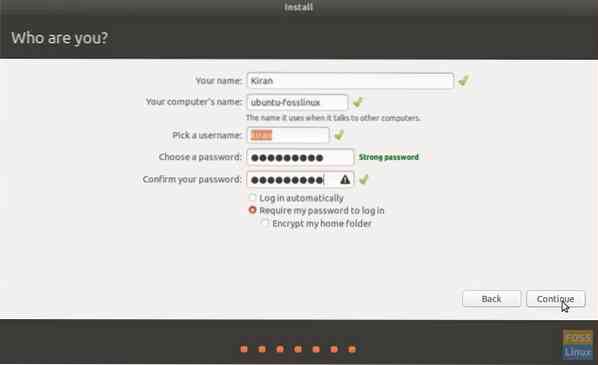
Вы можете заметить во время установки, что Ubuntu попытается восстановить как можно больше приложений.
Обычно при восстановлении установленных приложений появляется сообщение об ошибке. Вы ничего не можете сделать с этой ошибкой, кроме как переустановить эти приложения вручную после завершения сброса.
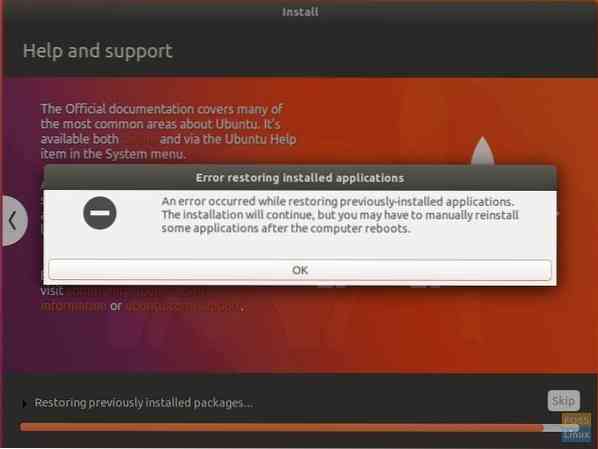
это оно!
 Phenquestions
Phenquestions



